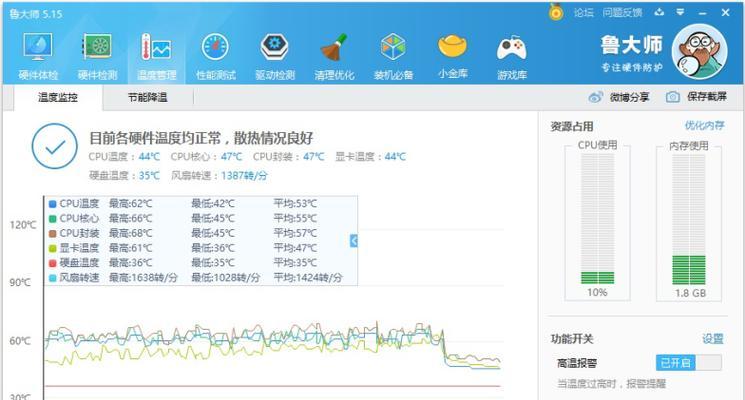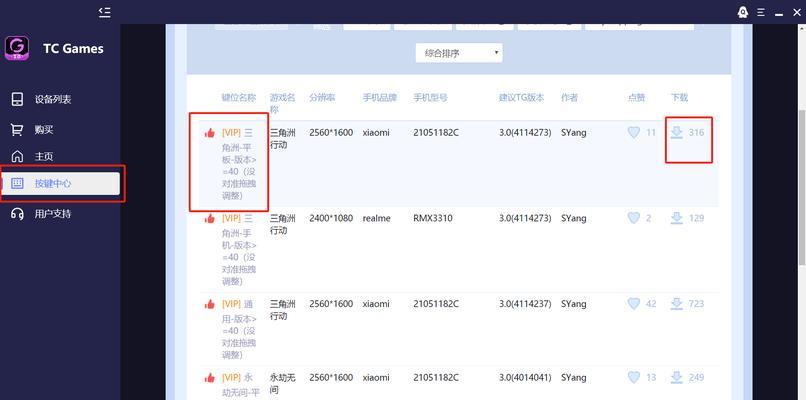如今,随着网络的普及和网络设备的多样化,实现多设备共享上网已成为许多家庭和办公场所的普遍需求。本文将详细介绍电脑共享上网的设置步骤,并针对常见的问题提供实用的解决方案,让你轻松掌握共享上网的技巧。
一、准备阶段:了解共享上网的两种基本方式
在开始之前,我们首先要了解共享上网的两种基本方式:硬件共享和软件共享。
1.1硬件共享
硬件共享通常是指通过路由器、无线AP等设备来实现网络共享。这种方法简单易行,适合所有用户。
1.2软件共享
软件共享则是通过特定软件在电脑之间搭建一个共享网络,适合有特殊网络共享需求的用户。

二、硬件共享上网设置步骤
下面,我们详细讲解如何通过路由器进行硬件共享上网的设置步骤。
2.1连接硬件设备
确保你的MODEM与路由器正确连接,并将路由器的电源打开。
2.2连接电脑与路由器
使用网线将电脑连接到路由器的不同LAN口。确保连接无误。
2.3设置路由器
1.连接无线网络或网线:确保你的电脑连接到路由器的无线网络,或者通过网线连接。
2.访问路由器管理界面:在浏览器中输入路由器的IP地址(通常在路由器背面标签上标注)。
3.登录管理界面:根据指示输入账号和密码进行登录(初始账号密码通常在路由器背面标签上)。
4.设置宽带账号信息:在WAN口设置中选择你的上网方式(PPPoE、动态IP、静态IP等),输入宽带的账号和密码。
2.4路由器无线设置
进入无线设置界面,配置无线网络的SSID(即无线网络名)和密码,确保其他设备能够识别并连接此网络。
2.5完成设置
确认设置无误后,保存配置并重启路由器,以确保所有设置生效。
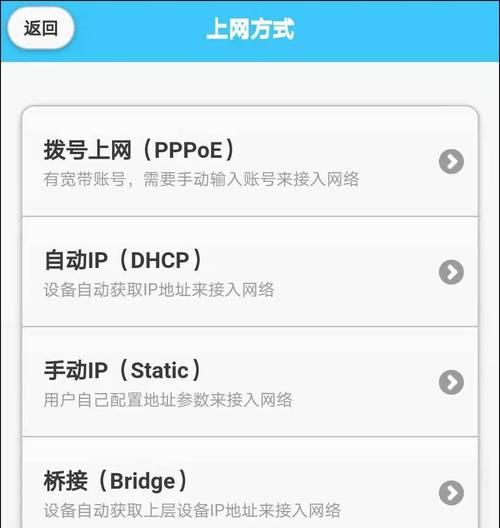
三、软件共享上网设置步骤
如果你希望通过软件来实现电脑间的网络共享,可以按照以下步骤操作。
3.1创建网络共享
在一台可以正常上网的电脑上,进入“控制面板”>“网络和共享中心”,点击“设置新的连接或网络”,选择“设置无线临时网络”。
3.2配置共享网络
输入网络的名称(SSID)、安全类型和密码,并设置为“共享此网络”,保存设置。
3.3其他电脑连接共享网络
在其他需要上网的电脑上,搜索并连接到刚才设置的网络,输入密码即可开始共享上网。
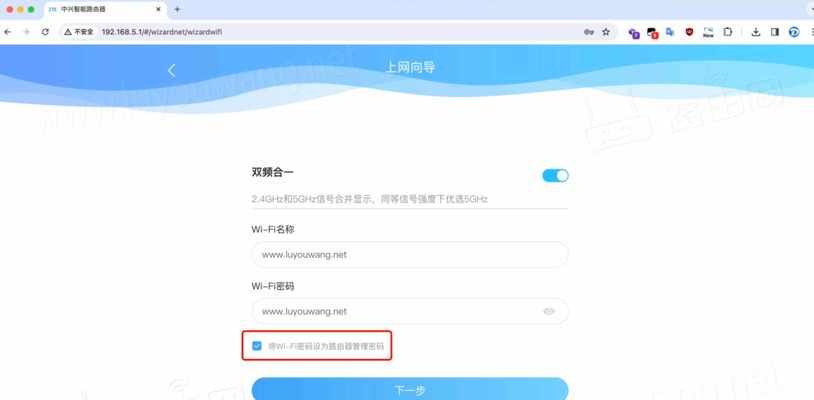
四、常见问题解答
4.1如何确保电脑共享上网的安全性?
确保使用强密码,并对共享网络进行加密。定期更新路由器和电脑上的安全软件,防止安全漏洞。
4.2为什么共享上网时网络速度会变慢?
网络速度可能受到多台设备同时使用网络的影响。检查并优化网络带宽设置,或升级你的网络设备。
4.3共享上网后如何防止别人蹭网?
在路由器设置中启用MAC地址过滤功能,只允许你信任的设备接入网络。
五、实用技巧和扩展阅读
5.1实用技巧
定期更改共享网络的密码。
关闭无线网络的WPS功能,以增强安全性。
如果使用路由器,确保其固件更新至最新版本。
5.2扩展阅读
了解不同路由器的功能与性能比较。
学习更多网络安全的知识,保护你的网络不受侵害。
通过本文的介绍,你应该能够顺利设置电脑共享上网,并对可能出现的问题有了初步的应对策略。灵活运用这些知识,你将享受到共享上网带来的便捷和乐趣。